Kako pregledavati i pretraživati Instagram s računala
Instagram , koji je u vlasništvu Facebooka(Facebook) , jedan je od najpopularnijih servisa za dijeljenje fotografija. Aplikacija je dostupna na više platformi, uključujući iOS, Android i Windows Phone . Nažalost, ne postoji službeni desktop klijent za Windows ili Mac , čak ni nakon svih ovih godina.
Postoje mnogi programi trećih strana sa smiješnim nazivima koji pokušavaju negdje uključiti "insta" ili "gram" ili "pic", ali nakon što sam mnoge isprobao sam, predlažem da ih se klonim. Čini se da nijedan od njih ne radi kako treba i vjerojatno je to zato što Facebook stvarno želi da ljudi koriste vlastite aplikacije za pregledavanje Instagrama(Instagram) .
Srećom, možete koristiti web sučelje za pretraživanje i pregledavanje Instagrama(Instagram) na svom Windows, Mac ili Linux računalu(Linux PC) . Za mene je mogućnost gledanja slika na radnoj površini ugodnije za oko nego na mom malom pametnom telefonu. Gledanje Instagram slika na tabletu kao što je iPad također je mnogo bolje od korištenja mobilnih aplikacija.
Nažalost, budući da većina ljudi koristi Instagram sa svog mobilnog uređaja, web verzija se s godinama nije puno poboljšala. Najveći problem je što web sučelje i dalje prikazuje slike u užasno niskoj rezoluciji (600×600). Srećom, postoji trik kojim možete pogledati verziju slike u većoj rezoluciji (1080×1080), a koju ću spomenuti u nastavku. Imajte na umu da izvorna slika može biti puno veće rezolucije, ali se fotografija u punoj razlučivosti čak ni ne sprema.
Pretražujte i pretražujte Instagram
Kada se prijavite na Instagram s weba, vidjet ćete slike iz svog osobnog feeda (ljudi koje pratite).

U gornjem desnom kutu vidjet ćete tri male ikone. Prva ikona s dijamantom u sredini je značajka Istraži . (Explore)Ne radi baš isto kao kartica za istraživanje u aplikaciji za pametne telefone. Tamo ćete vidjeti puno više slika i videozapisa koji su popularni ili za koje njihov algoritam odredi da bi vam se mogli svidjeti.
Na webu se čini da vam značajka istraživanja samo prikazuje sadržaj osoba koje možda poznajete. Također, stvarno se ne pojavljuje više nego samo novi korisnici i to je to. Sve u svemu, prilično je loša kartica za otkrivanje/istraživanje.
Najbolji način korištenja web sučelja je traženje stvari koje vas zanimaju. Možete pretraživati na jedan od tri načina: za ljude, mjesta ili hashtagove. Ako tražite nekog određenog, samo upišite njegovo ime u okvir za pretraživanje ili upišite njegovo korisničko ime na Instagramu .(Instagram)

Popis rezultata nije slučajan. Prvo će vam pokušati pokazati ljude koje pratite, a zatim poznate ili provjerene osobe. Ti korisnici imaju malu plavu zvjezdicu s kvačicom u sredini (provjerena značka).
Za traženje mjesta, samo upišite lokaciju. Imajte na umu da biste u rezultatima trebali vidjeti ikonu karte umjesto ikone hastag-a za stvarnu lokaciju.
![]()
Kada kliknete na rezultat, dobit ćete kartu na vrhu zajedno s najpopularnijim objavama( Top Posts) za tu lokaciju. Ako nastavite pomicati, vidjet ćete i najnovije(Most Recent) postove.

Konačno, možete tražiti hashtagove, koji su glavni način na koji ljudi označavaju svoje fotografije i videozapise na Instagramu(Instagram) . Samo(Just) počnite s hashtag simbolom (#) i upišite svoj interes.
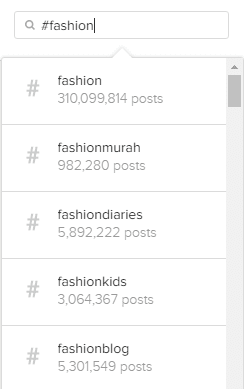
Dok tipkate, dobit ćete mnogo prijedloga koji vam mogu pomoći da pronađete točno ono što tražite. Opet(Again) , stranica s rezultatima će vam pokazati najpopularnije postove i najnovije ispod njih.
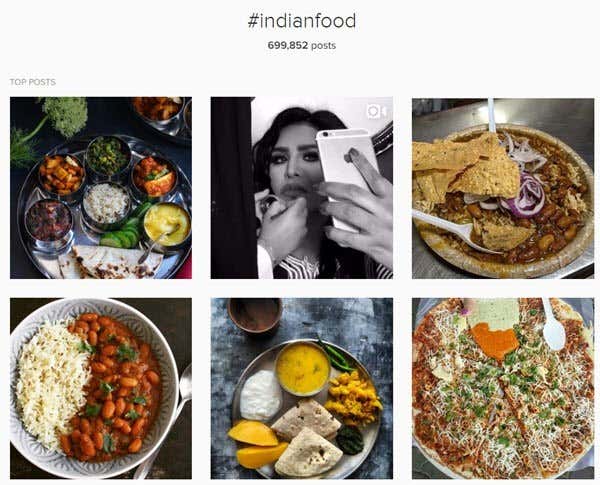
Jedini problem, kao što sam već spomenuo, je taj što kada kliknete na sliku, veličina zaslona je mala! Čak i prekrasne fotografije visoke rezolucije prikazane su u maloj kutiji.

Bilo bi nevjerojatno kada biste mogli ponovno kliknuti na sliku i ona bi se pojavila na cijelom zaslonu ili u najvišoj razlučivosti, ali to se jednostavno ne događa. Srećom, postoji nekoliko brzih hakova koje možete upotrijebiti za dobivanje slike najveće rezolucije koju pohranjuje Instagram .
Pogledajte slike visoke rezolucije(View High Resolution Images) na Instagramu(Instagram)
Da biste dobili kvalitetniju sliku s Instagrama(Instagram) , morate pogledati kroz neki izvorni kod. To nije najelegantniji ili najlakši način, ali je to jedini način za sada. Srećom, upute su vrlo jednostavne za slijediti i stvarno ne morate razumjeti ništa o kodu. Sve što trebate učiniti je kliknuti nekoliko puta i kopirati/zalijepiti.
Prvo što biste trebali učiniti je kliknuti na sliku tako da se u lightboxu pojavi kao na slici iznad. Sada desnom tipkom miša kliknite sliku i odaberite Prikaži izvor( View Source) ili Prikaži izvor stranice(View Page Source) . Ova bi opcija trebala biti dostupna na svim glavnim preglednicima. Imajte na umu da ako ne vidite opciju, pokušajte ponovno desnom tipkom miša kliknuti drugi dio stranice.

Vidjet ćete čitavu hrpu koda koji možda nema smisla, ali to je u redu. Pritisnite CTRL + F na tipkovnici da biste otvorili okvir za pretraživanje Pronađi na stranici .( Find on Page)

Vjerojatno ćete dobiti oko 15 rezultata, ali jedini koji vas zanima je onaj gdje linija počinje s <meta property=”og:image” . Vidjet ćete da je izraz cdninstagram unutar dugog URL-a koji počinje s https://scontent-iad3-1 ili nečim sličnim. Sve što trebate učiniti je kopirati cijelu vezu između početnih i završnih citata. Otvorite novu karticu i zalijepite je u adresnu traku:

Sada biste trebali vidjeti cijelu sliku maksimalne rezolucije 1080×1080 u prozoru preglednika. Možete ga kliknuti desnom tipkom miša da ga spremite ako želite. Ako to ne uspije, postoji drugi način da pronađete URL . Prije svega, trebali biste koristiti Google Chrome . Kada desnom tipkom miša kliknete sliku okvira za pregled, odaberite Inspect umjesto izvora prikaza.

Opet ćete vidjeti izvorni kod u svoj svojoj tehničkoj slavi. Ako ste desnom tipkom miša kliknuli na sliku kada ste odabrali Inspect , trebala bi imati istaknut unutarnji DIV . Odmah(Right) iznad toga, trebali biste vidjeti DIV s vrijednošću class=”_jjzlb” . Proširite to i vidjet ćete istu vezu koju sam spomenuo gore.

Možete kliknuti na odjeljak <IMG da ga označite i ako zadržite pokazivač miša preko HTTPS veze, vidjet ćete da vam prikazuje veličinu u kojoj Instagram prikazuje sliku i "prirodnu" veličinu slike. Samo(Just) desnom tipkom miša kliknite vezu i odaberite Kopiraj adresu veze( Copy link address) . Opet(Again) , samo ga zalijepite na drugu karticu da vidite sliku u punoj razlučivosti.
Općenito, korištenje web sučelja najbolji je način za pregledavanje Instagrama(Instagram) s računala. Nadamo(Hopefully) se da će u budućnosti Facebook ažurirati web sučelje tako da možete gledati slike veće rezolucije bez hakiranja. Uživati!
Related posts
Kako pronaći najbolje hashtagove za Instagram
10 stranica za pretraživanje kako biste pronašli ljude na mreži
6 cool tražilica za traženje lica
Tri najbolja web-mjesta za traženje posla koja 'traženje posla' vode do novih visina
7 podzemnih torrent stranica i tražilica za jeftine stvari
8 najboljih društvenih mreža za grafičke dizajnere da pokažu svoje portfelje
7 najboljih alata i aplikacija za besplatno stvaranje vlastitog mema
54 najbolje alternative Amazonu za online kupovinu
16 najboljih mjesta za pronalaženje besplatnih audioknjiga na mreži
Ovdje su televizori i telefoni od 120Hz: treba li vam?
Gdje je veganska hrana blizu mene? 6 najboljih mjesta za pretraživanje vašeg područja
Funimation vs Crunchyroll: Što je najbolje za streaming animea?
Kako blokirati političke objave na Facebooku
7 najboljih Deepfake aplikacija i web stranica
Spotify Web Player: Kako mu pristupiti i koristiti
Je li Amazon Prime vrijedan troška?
5 najboljih web-mjesta za pronalaženje online učitelja za odrasle i djecu
8 najboljih mjesta za besplatno čitanje mange online
6 mjesta za besplatno igranje retro igara na mreži
6 najboljih Airbnb alternativa za pronalazak sljedećeg smještaja za odmor
